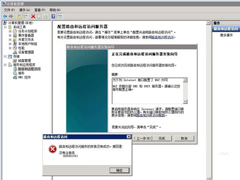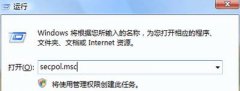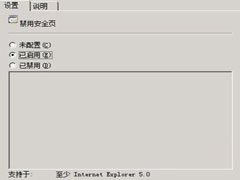如何打造顺畅的windows 2008系统
时间:2014-04-16 来源:深度系统|深度-值得深入
Wndows 2008系统强大的功能和可靠的安全性让很多用户都慕名前来体验,但是在接触了一段时间之后,你会发现系统并没有像其他windows系统运行得那么顺畅,那是因为windows2008系统强化安全性与稳定性,在默认状态下了对系统做了一些特殊设置,用户想要让windows2008系统更顺畅,可以自己动手来设置。
1、让屏幕显示更流畅
由于Windows Server 2008系统在默认状态下并没有启用DirectX加速功能,因此在该系统环境下我们明显感觉到屏幕内容显示起来没有以前那样流畅,为了让屏幕内容显示更加流畅,我们可以按照下面的操作来将Windows Server 2008系统的DirectX加速功能启用起来:
首先以超级用户的身份登录进入Windows Server 2008系统,用鼠标右键单击该系统桌面中的空白位置,并从其后出现的快捷菜单中点选“个性化”命令,打开对应系统的个性化设置界面,单击该设置界面中的“显示设置”选项,在其后出现的显示器属性设置对话框中单击右下角位置处的“高级设置”按钮,进入系统显示属性的高级设置窗口;
其次单击高级设置窗口中的“疑难解答”选项卡,在对应选项设置界面中点选“更改设置”按钮,进入更改设置窗口,在该设置窗口的“硬件加速”位置处用鼠标移动滑动按钮到“完全”处,再单击“确定”按钮保存好上述设置操作,这样的话Windows Server 2008系统的DirectX加速功能就被成功启用了,此时我们就能明显感觉到屏幕上的内容显示得更加流畅了。
2、让程序运行更流畅
按理来说,服务器系统由于自身性能比较高,在其中运行应用程序时应该有一气呵成的感觉,可是当我们在安装了Windows Server 2008系统的服务器主机中运行某些软件或程序时,或许会感觉到这些软件或程序运行起来并没有想象中那样流畅,例如在欣赏精彩视频信息的同时,如果再用鼠标对IE浏览器中的页面内容进行快速滚动时,我们这时就能非常直观地感觉到正在播放的多媒体信息有一丝丝的停顿现象,这种现象事实上是由Windows Server 2008系统默认参数设置不当造成的。要想让类似多媒体这样的应用程序运行得更流畅时,我们可以对Windows Server 2008系统尝试进行如下设置,让其自动对系统中的应用程序进行优先处理:
首先在Windows Server 2008系统中用鼠标右键单击对应桌面中的“计算机”选项,在其后出现的右键菜单中点选“属性”命令,打开对应系统的属性设置窗口,单击该设置窗口左侧子窗格中的“高级系统设置”按钮,打开Windows Server 2008系统的高级属性设置窗口;
其次从高级属性设置窗口中找到“性能”设置项,并用鼠标单击下面的“设置”按钮,进入Windows Server 2008系统性能配置页面,单击该页面中的“高级”选项卡,此时屏幕上会自动出现设置页面;
在该选项设置页面中我们会发现Windows Server 2008系统在缺省状态下会将“后台服务”选项优化选中,换句话说就是Windows Server 2008系统会优先将宝贵的系统资源分配给后台服务,确保它们能够正常运行,要想让Windows Server 2008系统优先运行应用程序时,我们应该将这里的“程序”项目选中,再单击“确定”按钮保存好上述设置操作。这样一来,当我们再次在Windows Server 2008系统中启动多媒体播放程序欣赏多媒体内容的时候,同时用鼠标快速滚动IE浏览器中的页面内容时,就不会感觉到多媒体画面有一丝丝停顿现象了,这就意味着服务器系统已经将系统资源优先分配给应用程序了。
3、让网络登录更流畅
对于每次上网访问时都要使用的网络连接,相信很少人会料到它竟然是拖慢Windows系统启动速度的一个重要因素。它对Windows Server 2008系统的主要影响,就是在启动时Windows系统会自动尝试通过TCP/ip协议进行局域网网络登录,并且尝试从DHCP服务器那里申请获得自动IP地址。不过,Windows Server 2008系统在缺省状态下,会优先通过TCP/IPv6通信协议进行网络连接,一旦这种网络连接失败之后,才会尝试通过TCP/IPv4通信协议再次进行网络连接,很明显这个网络连接过程更会拖慢Windows Server 2008系统的局域网登录速度;为了提高Windows Server 2008系统的局域网登录速度,我们可以想办法让其自动选用TCP/IPv4通信协议进行网络连接操作,下面就是该方法的具体实现步骤:
首先以超级用户权限登录Windows Server 2008系统,从该系统桌面中点选“开始”按钮,从其后的“开始”菜单中依次单击“设置”/“网络连接”命令,进入对应系统的网络连接列表界面,用鼠标右键单击其中的目标本地连接图标,再执行右键菜单中的“属性”命令,打开目标本地连接的属性界面;
其次单击该属性界面中的“网络”选项卡,打开选项设置页面,在该设置页面中我们看到Windows Server 2008系统默认选中了TCP/IPv6协议,这个时候我们应该取消TCP/IPv6协议选项的选中状态,同时单击“确定”按钮,这样的话Windows Server 2008系统日后登录连接局域网时,就不会兜圈子先选用TCP/IPv6协议进行网络连接,在这个网络连接失败后再选用TCP/IPv4通信协议登录局域网了,而是直接选用TCP/IPv4通信协议来进行局域网连接了,如此一来我们就能感觉到网络登录操作更加流畅了。
另外,当Windows Server 2008系统成功登录进局域网中后,还会去自动寻找局域网中是否存在DHCP服务器,以便从该服务器那里申请获得一个合适的IP地址,这个自动寻找过程也会明显拖慢服务器系统的启动速度;所以,为了让Windows Server 2008服务器系统启动得更快,我们最好为对应系统主机中的网卡设备手工分配一个合适的固定IP地址,以便确保Windows系统不去自动寻找局域网是否存在DHCP服务器。在为网卡分配固定IP地址时,我们可以按照前面的操作步骤打开目标本地连接的“网络”选项设置页面,点选其中的TCP/IPv4协议选项,再单击“属性”按钮,进入TCP/IPv4协议的属性设置对话框,在该对话框中正确输入合适的IP地址,再单击“确定”按钮后保存好设置操作就可以了。
相关信息
-
-
2016/07/26
Win2008服务器提示没有注册类别(80040154)怎么办? -
2014/05/09
禁用win2008组合键登录的方法 -
2014/05/07
Windows 2008系统下巧设IE的秘笈
-
-
图文演示windows2003迁移至win2008系统的步骤
最近有朋友在问如何迁移服务器?迁移服务器是网络管理员管理工作中一个必须掌握的技巧,既然有人在问,说明还有些用户对这项技巧还是很生疏,为了帮助用户解决这个困惑,高手根据经验...
2014/05/06
-
图文演示windows2003迁移至win2008系统的步骤
最近有朋友在问如何迁移服务器?迁移服务器是网络管理员管理工作中一个必须掌握的技巧,既然有人在问,说明还有些用户对这项技巧还是很生疏,为了帮助用户解决这个困惑,高手根据经验...
2014/05/06
系统教程栏目
栏目热门教程
人气教程排行
站长推荐
热门系统下载
- 1 深度技术 GHOST Win7 64位纯净版 v2020.05 (X64)
- 2 深度系统Ghost Win10 64位专业版 v2021.03
- 3 深度技术 Ghost Xp SP3 极速装机版 v2022
- 4 深度系统 Ghost Win7 旗舰版64位 v2021.03
- 5 深度技术 Win7 SP1 X64旗舰装机版 v2021.09
- 6 深度系统 Ghost Win7 新旗舰版64位 v2021.04
- 7 深度Ghost Win10 64位专业版系统(2004) v2021.06
- 8 深度系统 Windows7 64位旗舰版 v2021.06
- 9 深度系统Ghost Win10 64位专业装机版 v2021.08
- 10 深度系统 Win10 64位专业版 v2021.02